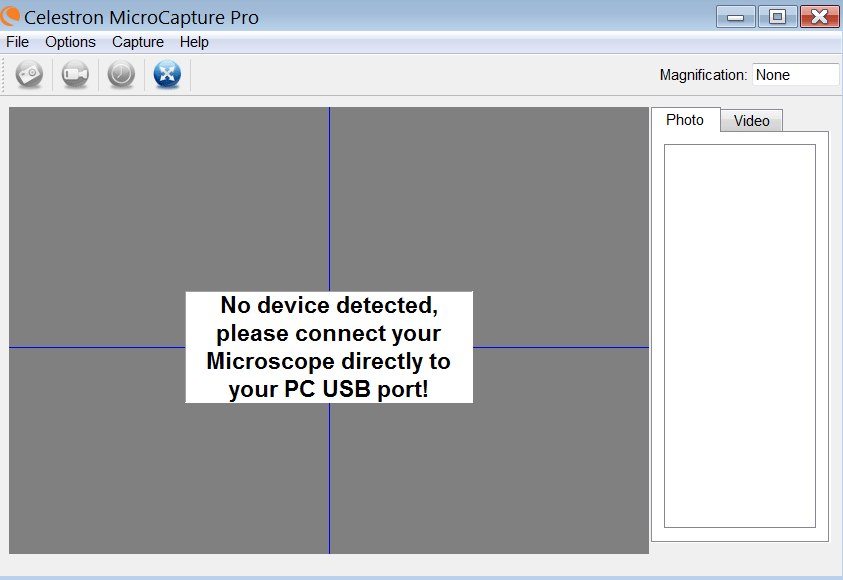Программа предназначена для работы USB микроскопа и обладает возможностью предварительного редактирования картинки во время работы на экране монитора.
Дата обновления:
26-02-2019
Версия Windows:
XP, Vista, 7, 8, 10
Утилита MicroCapture используется совместно с USB микроскопом. Имеет интерфейс на английском языке.
Функционал программы
Программа обладает возможностью предварительного редактирования картинки во время работы. При первом включении программы, экран повернут на 90 градусов. Чтобы внести изменения, необходимо нажать по кнопке поворота и установить устройство в нужном положении. Максимально допустимое увеличение – до 800х, а на практике не более 200х. Для просмотра изображения на экране монитора, подключение микроскопа к компьютеру осуществляется с помощью кабеля USB.
Основные возможности
Ключевая задача программы заключается в том, чтобы пользователи могли просматривать предмет, увеличенный с помощью USB микроскопа на компьютере. Благодаря высокому увеличению до 200х, вы сможете посмотреть все схемы и провода на любом объекте. Для достижения максимального уровня увеличения, вам необходимо максимально упереть пластмассовую втулку к рассматриваемому объекту. Только так можно получить желаемое увеличение до 800х. Если удалить устройство от объекта на 5 см, то увеличение составляет 200х, но и этого будет вполне достаточно, чтобы проводить работы по пайке проводов.
Ключевые особенности
- утилита используется совместно с USB микроскопом и позволяет просматривать картинку объекта на экране ПК;
- благодаря высокому увеличению до 200х, вы сможете посмотреть все схемы и провода на любом объекте;
- полная совместимость со всеми версиями Windows;
- для просмотра изображения требуется подключение микроскопа к компьютеру с помощью кабеля USB;
- утилита на английском языке.
17,3 Мб (скачиваний: 4740)
CheckforAi
Windows XP, Windows Vista, Windows 7, Windows 8, Windows 8.1, Windows 10 Бесплатно
Сервис позволяет анализировать тексты и определять, какие из них были созданы с помощью искусственного интеллекта. Есть возможность оценить степень риска.
ver 1.2
Copy AI
Windows XP, Windows Vista, Windows 7, Windows 8, Windows 8.1, Windows 10 Бесплатно
Самообучающаяся нейронная сеть способна генерировать уникальные тексты на заданную тему. Есть возможность указать ключевые слова, стиль и другие параметры.
ver 1.0
roomGPT
Windows XP, Windows Vista, Windows 7, Windows 8, Windows 8.1, Windows 10 Бесплатно
Онлайн сервис предназначен для разработки дизайна различных помещений. Пользователи могут загрузить снимок комнаты, а нейросеть сгенерирует варианты оформления.
ver 1.0
Perplexity
Windows XP, Windows Vista, Windows 7, Windows 8, Windows 8.1, Windows 10 Бесплатно
Платформа представляет собой гибрид поисковой системы и нейронной сети. С ее помощью можно найти информацию в сети и получить развернутый ответ на свой вопрос.
ver 1.0
GPT 4
Windows XP, Windows Vista, Windows 7, Windows 8, Windows 8.1, Windows 10 Бесплатно
Сервис представляет собой обновленную версию языковой модели GPT 3.5. С его помощью пользователи могут получать ответы на самые разные вопросы и общаться с ботом.
ver 4
Novel AI
Windows XP, Windows Vista, Windows 7, Windows 8, Windows 8.1, Windows 10 Бесплатно
Приложение позволяет попробовать себя в роли писателя. С помощью нейросети можно генерировать истории, а также читать и обсуждать работы других пользователей.
ver 1.0
Балабоба
Windows XP, Windows Vista, Windows 7, Windows 8, Windows 8.1, Windows 10 Бесплатно
Нейронная сеть от компании Яндекс умеет генерировать тексты, писать стихи, статьи, заголовки новостей, инструкции и многое другое. Есть возможность выбрать стиль.
ver 1.0
Порфирьевич Нейросеть
Windows XP, Windows Vista, Windows 7, Windows 8, Windows 8.1, Windows 10 Бесплатно
Нейронная сеть от российских разработчиков способна генерировать осмысленные тексты и предложения по первым словам. Можно сохранить результат в виде цитаты.
ver 1.0
В современном мире микроскопы стали одним из самых важных инструментов для изучения и исследования микромира. Они позволяют насмотреться на невидимые глазу детали и обнаружить много нового и интересного. Одним из самых популярных микроскопов среди любителей и профессионалов является Micro Capture Digital Microscope. Он предлагает возможность подключения к компьютеру с помощью операционной системы Windows 10, что делает его еще более удобным и эффективным в использовании.
Подключение Micro Capture Digital Microscope к компьютеру с Windows 10 состоит из нескольких простых шагов. Вам потребуется кабель USB для подключения микроскопа к порту USB вашего компьютера. Как только устройство будет подключено, Windows 10 автоматически определит новое устройство и установит необходимые драйверы. Если это не произойдет автоматически, вы можете вручную установить драйверы, которые можно найти на официальном сайте производителя.
После успешного подключения и установки драйверов вы сможете настроить Micro Capture Digital Microscope для работы вместе с Windows 10. С помощью специального программного обеспечения, которое поставляется в комплекте с микроскопом, вы сможете управлять настройками микроскопа, записывать видео и делать фотографии. Программа также обеспечивает возможность увеличения и улучшения изображения, что делает ваши наблюдения еще более интересными и информативными.
Micro Capture Digital Microscope — это надежный, удобный и функциональный микроскоп, который позволяет вам получить доступ к захватывающему мир микроорганизмов. С его помощью вы сможете проводить исследования и открыть для себя множество новых фактов. Подключение и настройка микроскопа на операционной системе Windows 10 являются простыми и быстрыми процессами. Все, что вам нужно — это следовать инструкциям и использовать специальное программное обеспечение для полного контроля и максимальной функциональности вашего микроскопа.
Содержание
- Установка программного обеспечения для Micro Capture Digital Microscope на Windows 10
- Подключение Micro Capture Digital Microscope к компьютеру под управлением Windows 10
- Настройка Micro Capture Digital Microscope на Windows 10
- Работа с Micro Capture Digital Microscope на Windows 10: основные функции
Установка программного обеспечения для Micro Capture Digital Microscope на Windows 10
Для подключения и настройки Micro Capture Digital Microscope под Windows 10 необходимо установить соответствующее программное обеспечение.
Вы можете скачать последнюю версию программы Micro Capture с официального сайта производителя. После загрузки файла установки, запустите его и следуйте инструкциям мастера установки.
В процессе установки вам могут быть предложены различные дополнительные компоненты или программы, такие как кодеки или браузерные плагины. Вы можете выбрать, установить их или пропустить этот шаг.
После успешной установки программы Micro Capture подключите Micro Capture Digital Microscope к компьютеру с помощью USB-кабеля. Дождитесь, пока операционная система Windows 10 распознает устройство и установит драйверы для него.
Когда устройство будет успешно установлено, запустите программу Micro Capture. Вы должны увидеть всплывающее окно с видеопотоком, который будет передаваться с микроскопа.
Теперь вы готовы использовать Micro Capture Digital Microscope на Windows 10. Вы можете настроить различные параметры изображения, увеличить или уменьшить изображение и использовать другие функции программы для проведения исследований и наблюдений.
Примечание: Если при подключении Micro Capture Digital Microscope к компьютеру возникают проблемы, вам может потребоваться обновить драйверы устройства или проверить совместимость вашего устройства с Windows 10 на сайте производителя.
Подключение Micro Capture Digital Microscope к компьютеру под управлением Windows 10
1. Подключите USB-кабель микроскопа к свободному порту USB на вашем компьютере.
2. Дождитесь, пока Windows 10 автоматически распознает устройство и установит необходимые драйверы. Обычно этот процесс занимает несколько секунд, и вы увидите уведомление о распознанном устройстве.
3. Запустите программу Micro Capture Digital Microscope. Вы можете найти ярлык для программы на рабочем столе или в меню «Пуск».
4. В программе Micro Capture Digital Microscope выберите нужный режим работы: фото или видео. Для съемки фотографий выберите режим «Capture», а для записи видео – «Video».
5. При необходимости внесите корректировки настроек, таких как фокусировка или яркость изображения. Вы можете использовать соответствующие инструменты управления в программе.
6. Расположите объект, который вы хотите изучить, под объективом микроскопа и настройте фокусировку, чтобы получить четкое изображение.
7. Нажмите кнопку «Capture» для съемки фотографии. Если вы хотите записать видео, нажмите кнопку «Record».
8. После того как вы завершили съемку, сохраните фотографии или видео на вашем компьютере. В программе Micro Capture Digital Microscope есть соответствующие функции для сохранения изображений или создания альбомов.
Теперь вы готовы использовать Micro Capture Digital Microscope с вашим компьютером под управлением Windows 10. Наслаждайтесь изучением микромира и делитесь своими открытиями с другими!
Настройка Micro Capture Digital Microscope на Windows 10
Вот пошаговая инструкция по настройке Micro Capture Digital Microscope на Windows 10:
- Подключите Micro Capture Digital Microscope к порту USB компьютера.
- Дождитесь, пока операционная система Windows 10 распознает устройство и установит драйверы (обычно этот процесс происходит автоматически). Если вам потребуется установить драйверы вручную, используйте диск с драйверами, поставляемый в комплекте с Micro Capture Digital Microscope, или загрузите их с официального сайта производителя.
- После установки драйверов запустите программу Micro Capture, которая также поставляется в комплекте. Вы можете найти ярлык программы на рабочем столе или в меню «Пуск».
- В программе Micro Capture выберите нужные настройки, такие как разрешение и яркость изображения. Вы также можете настроить другие параметры, в зависимости от ваших потребностей.
- Теперь вы готовы начать использовать Micro Capture Digital Microscope на Windows 10. Разместите объект, который вы хотите изучить, под устройство и наблюдайте за его увеличенным изображением на экране вашего компьютера.
Это все! Теперь вы знаете, как настроить и использовать Micro Capture Digital Microscope на компьютере под управлением Windows 10. Удачных исследований!
Работа с Micro Capture Digital Microscope на Windows 10: основные функции
Вот некоторые из основных функций Micro Capture Digital Microscope:
| Функция | Описание |
| Захват изображений | Вы сможете делать снимки объектов, находящихся под микроскопом, и сохранять их на компьютере в формате изображения. Это удобно, чтобы сохранить важные наблюдения или поделиться результатами с коллегами. |
| Запись видео | Micro Capture Digital Microscope позволяет вам записывать видео с использованием камеры микроскопа. Это может быть полезно для документирования процессов, ведения занятий или создания обучающих материалов. |
| Увеличение и фокусировка | Программа позволяет управлять уровнем увеличения и фокусировку микроскопа. Вы сможете максимально приблизиться к изучаемым объектам и получить более детальные изображения. |
| Настройки экспозиции | Вы сможете настроить яркость, контрастность и другие параметры экспозиции для достижения наилучших результатов. Это позволит оптимизировать качество изображений и видео. |
| Загрузка и обработка изображений | После захвата изображений вы сможете их загружать в программу для дальнейшей обработки. Micro Capture Digital Microscope предоставляет ряд инструментов, которые помогут вам редактировать и улучшать ваши снимки. |
Это лишь некоторые из функций Micro Capture Digital Microscope на Windows 10. С помощью этой программы вы сможете проводить научные исследования, образовательные занятия и другие виды работы, связанные с микроскопией.
Благодаря удобному интерфейсу и многочисленным возможностям Micro Capture Digital Microscope станет незаменимым инструментом для всех, кто работает с микроскопами на операционной системе Windows 10.
Столкнулся с проблемой — цифровой USB микроскоп заказанный из Китая отказался работать на Windows 10. Обратился за помощью в интернет, но там предлагается установить драйвера и программы. Оказывается ничего этого делать не нужно.
Программами идущими в комплекте с подобными микроскопами и предлагаемыми для скачивания я не пользуюсь. Вместо закачки сомнительных программ и вирусов вместе с ними для работы с микроскопом можно использовать, например VLC медиа плеер — медиа, открыть устройство захвата и в названии видеоустройства выбрать микроскоп. Или Media Player Classic — файл, открыть устройство. После подключения к компьютеру под Windows 10 микроскоп не заработал, причем сообщение об ошибках в программах на истинную причину абсолютно не указывают.
Решение проблемы следующее:
— В диспетчере устройств нужно убедится, что устройство опознано (установлен драйвер). Выглядит это так:
Для этого микроскопа Windows устанавливает драйвер автоматически. Не нужно искать другой драйвер если микроскоп определился;
— В строке поиска Windows нужно начать набирать Каме (Came для английского интерфейса) и выбрать «Параметры конфиденциальности камеры»;
— Нужно разрешить предложениям доступ к камере (обе настройки разрешающие доступ должны быть включены).
При этом приложение которым вы собираетесь пользоваться не обязательно должно присутствовать в списке приложений. Микроскоп все равно сможет работать.
Оказалось, чтобы цифровой usb микроскоп заработал под Windows 10 не нужно устанавливать драйвера и специальные программы. Для этого достаточно разрешить приложениям доступ к камере в настройках безопасности Windows. После обновления на Windows 11 микроскоп продолжил работать.
Советуем прочитать
Программа предназначена для работы USB микроскопа и обладает возможностью предварительного редактирования картинки во время работы на экране монитора.
Дата обновления:
26-02-2019
Версия Windows:
XP, Vista, 7, 8, 10
Утилита MicroCapture используется совместно с USB микроскопом. Имеет интерфейс на английском языке.
Функционал программы
Программа обладает возможностью предварительного редактирования картинки во время работы. При первом включении программы, экран повернут на 90 градусов. Чтобы внести изменения, необходимо нажать по кнопке поворота и установить устройство в нужном положении. Максимально допустимое увеличение – до 800х, а на практике не более 200х. Для просмотра изображения на экране монитора, подключение микроскопа к компьютеру осуществляется с помощью кабеля USB.
Основные возможности
Ключевая задача программы заключается в том, чтобы пользователи могли просматривать предмет, увеличенный с помощью USB микроскопа на компьютере. Благодаря высокому увеличению до 200х, вы сможете посмотреть все схемы и провода на любом объекте. Для достижения максимального уровня увеличения, вам необходимо максимально упереть пластмассовую втулку к рассматриваемому объекту. Только так можно получить желаемое увеличение до 800х. Если удалить устройство от объекта на 5 см, то увеличение составляет 200х, но и этого будет вполне достаточно, чтобы проводить работы по пайке проводов.
Ключевые особенности
- утилита используется совместно с USB микроскопом и позволяет просматривать картинку объекта на экране ПК;
- благодаря высокому увеличению до 200х, вы сможете посмотреть все схемы и провода на любом объекте;
- полная совместимость со всеми версиями Windows;
- для просмотра изображения требуется подключение микроскопа к компьютеру с помощью кабеля USB;
- утилита на английском языке.
17,3 Мб (скачиваний: 3271)
Novel AI
Windows XP, Windows Vista, Windows 7, Windows 8, Windows 8.1, Windows 10 Бесплатно
Приложение позволяет попробовать себя в роли писателя. С помощью нейросети можно генерировать истории, а также читать и обсуждать работы других пользователей.
ver 1.0
Балабоба
Windows XP, Windows Vista, Windows 7, Windows 8, Windows 8.1, Windows 10 Бесплатно
Нейронная сеть от компании Яндекс умеет генерировать тексты, писать стихи, статьи, заголовки новостей, инструкции и многое другое. Есть возможность выбрать стиль.
ver 1.0
Порфирьевич Нейросеть
Windows XP, Windows Vista, Windows 7, Windows 8, Windows 8.1, Windows 10 Бесплатно
Нейронная сеть от российских разработчиков способна генерировать осмысленные тексты и предложения по первым словам. Можно сохранить результат в виде цитаты.
ver 1.0
VALL E Нейросеть
Windows XP, Windows Vista, Windows 7, Windows 8, Windows 8.1, Windows 10 Бесплатно
Модель искусственного интеллекта, разработанная компанией Microsoft. С ее помощью можно генерировать реалистичную человеческую речь с эмоциональной окраской.
ver 1.0
ChatGPT
Windows XP, Windows Vista, Windows 7, Windows 8, Windows 8.1, Windows 10 Бесплатно
Чат бот от компании OpenAI, способный вести диалог, искать ошибки в программном коде, шутить и спорить на разные темы. Сервис создан на основе модели GPT 3.5.
ver 3.5
EA app
Windows 7, Windows 8, Windows 8.1, Windows 10 Бесплатно
Приложение представляет собой платформу, позволяющую приобретать, скачивать и запускать компьютерные игры. Есть возможность обмениваться достижениями с друзьями.
ver 12.21.0.5278
Мой спорт Тренер
Бесплатно
Сервис представляет собой цифровую платформу, предназначенную для спортивных школ и организаций. С его помощью тренеры могут составлять расписание занятий.
ver
BUFF Game
Windows XP, Windows Vista, Windows 7, Windows 8, Windows 8.1, Windows 10 Бесплатно
Приложение позволяет геймерам получать баллы за выполнение игровых заданий. Есть возможность обменять бонусы на реальные товары или цифровые подарочные карты.
ver 0.5.0.45
Dino-Lite
Motic
Note: You may need to register prior to downloading any software or drivers
Jenoptik ProgRes
Note: You may need to register prior to downloading any software or drivers
OptixCam
SK2 and D3K2
ToupTek ToupView Setup for Windows
OptixCam Twain Setup for Windows
OptixCam Dshow Setup for Windows
OptixCam ToupLite Setup for OS X
OptixCam Air & OptixCam KoPa C-500W Wifi
Micro Capture for Windows 264 MB (includes driver)
Micro Capture for Mac
OptixCam Classic Summit and Pinnacle Series Software for X Series Cameras
Windows
ISCapture 4.1.3 for Windows 15.7 MB
Driver — Tucsen Camera Driver H Series Setup 6.9 MB
Installation Manual
Mac
ISListen
Installation Manual
Older Summit and Pinnacle Series Cameras (pre-2013)
Software
TSView 7.3.1.7 Setup for Windows 10.6 MB ** for older Summit Series
TSView 7 Manual 6.0 MB PDF
Summit Series Drivers (pre-2013 cameras)
OCS 1.3 Driver Setup 1.1 MB
OCS 3.0 Driver Setup 1.1 MB
OCS 5.0 Driver Setup 1.1 MB
OCS 9.0 Driver Setup 1.1 MB
OptixCam Pinnacle Series Drivers (pre-2013 cameras)
OCS 1.3S Driver Setup 1.1 MB
OCD 1.4B Driver Setup 2.2 MB
OCD 3.3, 3.3ICE Driver Setup 1.0 MB
OCD 5.0, 5.0ICE Driver Setup 2.2 MB
Forced-Install driver for OCS 350K (not normally needed)
OCS 350K Driver Setup 16.9 MB
1. This application is for wire and wireless microscope ,It can capture stills, video, perform detailed measurement, and annotate your still images with this elegant and sophisticated interface.
Некоторые приложения, например, те, которые вы ищете, доступны для Windows! Получите это ниже:
| SN | заявка | Скачать | рецензия | Разработчик |
|---|---|---|---|---|
| 1. |  Micro Wars Micro Wars
|
Скачать | 4.3/5 2,000 рецензия 4.3 |
Kalt |
| 2. |  Micro Office for MS Templates Micro Office for MS Templates
|
Скачать | 4.7/5 137 рецензия 4.7 |
MicroWater |
| 3. |  Trend Micro WiFi Protection Trend Micro WiFi Protection
|
Скачать | 4.5/5 42 рецензия 4.5 |
Trend Micro Inc. |
Или следуйте инструкциям ниже для использования на ПК :
Выберите версию для ПК:
- Windows 7-10
- Windows 11
Если вы хотите установить и использовать Micro Capture на вашем ПК или Mac, вам нужно будет загрузить и установить эмулятор Desktop App для своего компьютера. Мы усердно работали, чтобы помочь вам понять, как использовать app для вашего компьютера в 4 простых шагах ниже:
Шаг 1: Загрузите эмулятор Android для ПК и Mac
Хорошо. Прежде всего. Если вы хотите использовать приложение на своем компьютере, сначала посетите магазин Mac или Windows AppStore и найдите либо приложение Bluestacks, либо Приложение Nox . Большинство учебных пособий в Интернете рекомендуют приложение Bluestacks, и у меня может возникнуть соблазн рекомендовать его, потому что вы с большей вероятностью сможете легко найти решения в Интернете, если у вас возникнут проблемы с использованием приложения Bluestacks на вашем компьютере. Вы можете загрузить программное обеспечение Bluestacks Pc или Mac here .
Шаг 2: установите эмулятор на ПК или Mac
Теперь, когда вы загрузили эмулятор по вашему выбору, перейдите в папку «Загрузка» на вашем компьютере, чтобы найти приложение эмулятора или Bluestacks.
Как только вы его нашли, щелкните его, чтобы установить приложение или exe на компьютер или компьютер Mac.
Теперь нажмите «Далее», чтобы принять лицензионное соглашение.
Чтобы правильно установить приложение, следуйте инструкциям на экране.
Если вы правильно это сделаете, приложение Emulator будет успешно установлено.
Шаг 3: Micro Capture для ПК — Windows 7/8 / 10/ 11
Теперь откройте приложение Emulator, которое вы установили, и найдите его панель поиска. Найдя его, введите Micro Capture в строке поиска и нажмите «Поиск». Нажмите на Micro Captureзначок приложения. Окно Micro Capture в Play Маркете или магазине приложений, и он отобразит Store в вашем приложении эмулятора. Теперь нажмите кнопку «Установить» и, например, на устройстве iPhone или Android, ваше приложение начнет загрузку. Теперь мы все закончили.
Вы увидите значок под названием «Все приложения».
Нажмите на нее, и она перенесет вас на страницу, содержащую все установленные вами приложения.
Вы должны увидеть . Нажмите на нее и начните использовать приложение.
Шаг 4: Micro Capture для Mac OS
Привет. Пользователь Mac!
Шаги по использованию Micro Capture для Mac точно такие же, как для ОС Windows выше. Все, что вам нужно сделать, это установить
Nox Application Emulator
или Bluestack на вашем Macintosh. Вы можете получить Это
здесь
.
Спасибо за чтение этого урока. Хорошего дня!
Получить совместимый APK для ПК
| Скачать | Разработчик | Рейтинг | Score | Текущая версия | Совместимость |
|---|---|---|---|---|---|
| Проверить APK → | Chengkang Liang | 0 | 1.6 | 4+ |
Скачать Android
Как скачать и установить Micro Capture в Windows 11
Чтобы использовать мобильные приложения в Windows 11, необходимо установить Amazon Appstore. Как только он будет настроен, вы сможете просматривать и устанавливать мобильные приложения из кураторского каталога. Если вы хотите запускать приложения Android на своей Windows 11, это руководство для вас..
Шаги по настройке компьютера и загрузке приложения Micro Capture в Windows 11:
- Проверьте, совместим ли ваш компьютер: Вот минимальные требования:
- RAM: 8GB (минимум), 16GB (рекомендованный)
- Хранение: SSD
- Processor:
- Intel Core i3 8th Gen (минимум или выше)
- AMD Ryzen 3000 (минимум или выше)
- Qualcomm Snapdragon 8c (минимум или выше)
- Processor Architecture: x64 or ARM64
- Проверьте, имеет ли Micro Capture собственную версию Windows. Сделай это здесь ». Если собственная версия отсутствует, перейдите к шагу 3.
- Установите Amazon Appstore из Microsoft Store. Сделай это здесь ». При выборе «Получить» начнется установка приложения и автоматически установится подсистема Windows для Android.
- После установки Amazon Appstore и приложение «Настройки подсистемы Windows для Android» появятся в меню «Пуск» и списке приложений. Откройте Amazon Appstore и войдите в свою учетную запись Amazon.
- Перейдите в магазин приложений Amazon и выполните поиск по слову « Micro Capture ». Откройте страницу приложения, щелкнув значок приложения. Нажмите «Установить». После установки нажмите «Открыть», чтобы начать использовать приложение Micro Capture.
This application is for wire and wireless microscope ,It can capture stills, video, perform detailed measurement, and annotate your still images with this elegant and sophisticated interface.
Столкнулся с проблемой — цифровой USB микроскоп заказанный из Китая отказался работать на Windows 10. Обратился за помощью в интернет, но там предлагается установить драйвера и программы. Оказывается ничего этого делать не нужно.
Программами идущими в комплекте с подобными микроскопами и предлагаемыми для скачивания я не пользуюсь. Вместо закачки сомнительных программ и вирусов вместе с ними для работы с микроскопом можно использовать, например VLC медиа плеер — медиа, открыть устройство захвата и в названии видеоустройства выбрать микроскоп. Или Media Player Classic — файл, открыть устройство. После подключения к компьютеру под Windows 10 микроскоп не заработал, причем сообщение об ошибках в программах на истинную причину абсолютно не указывают.
Решение проблемы следующее:
— В диспетчере устройств нужно убедится, что устройство опознано (установлен драйвер). Выглядит это так:
Для этого микроскопа Windows устанавливает драйвер автоматически. Не нужно искать другой драйвер если микроскоп определился;
— В строке поиска Windows нужно начать набирать Каме (Came для английского интерфейса) и выбрать «Параметры конфиденциальности камеры»;
— Нужно разрешить предложениям доступ к камере (обе настройки разрешающие доступ должны быть включены).
При этом приложение которым вы собираетесь пользоваться не обязательно должно присутствовать в списке приложений. Микроскоп все равно сможет работать.
Оказалось, чтобы цифровой usb микроскоп заработал под Windows 10 не нужно устанавливать драйвера и специальные программы. Для этого достаточно разрешить приложениям доступ к камере в настройках безопасности Windows. После обновления на Windows 11 микроскоп продолжил работать.
Вам также может быть интересно
Contents
- 1 Introduction
- 2 Specification
- 2.1 Notes before use
- 3 Product Outlook & Standard parts
- 4 Documents
Introduction
Thank you for Purchasing our Micro Capture Digital Microscopeit is a slim type tool and can be easily used in different fields.
Specification
1.Pixel: 300 thousand (interpolation 5 million)
2.Controller: High Speed DSP
3.5G lens:5G
4.Focus Range: Manual Focus from 0~400mm
5.Photo format: JPEG or BMP
6.pixels of Video capture pictures :1600*1200,1280*960,640*480,480*320,320*240
7.Frame Rate : 30 f/s under 600 LUX Brightness
8.Flash control: Hz 50Hz/60
9.Video format: AVI
10.Light source:Built-in 8 White-light LED and adjustable illumination ensure the magnified images are clear and bright
11.Magnification: 1 times -500 times
12.Power Supply: USB Port ( 5V DC )
13.Software compatibility: TWAIN/VFW, etc.
14.Hardware Requirement: Pentium Computer with 700M Hz & above 20M HD Space CD ROM Driver 128MB RAMDirect X VGA Card
15.PC interface: USB2.0 and USB1.0
16.Operation system: Windows XP/Vista/Win7, Mac OS X 10.6 or above
17.Product Size:112mm (L) x 33mm (R)
18.Accessories: lifting support, Calibration ruler, CD driver ( including the specification )
Notes before use
1. Don’t dissemble the digital Microscope or change the interior partsit can cause damage.
2. Don’t clean the Microscope with alcohol organic solvents
3. Don’t touch the lens with your fingers.
4. Avoid outdoor use if possible.
5. Storage temperature0°C ~ 40°CHumidity:45%RH ~ 85RH%.
6. In case the product gets wetleave PC connection immediately.And do not dissemble or dry by hair dryer. Send to repair center if the digit microscope was effected by liquid or other elements.
7. Measurement Data only for reference.
Product Outlook & Standard parts
1. Digital Microscope (1pcs)
2. USB 2.0 cable
3. Metal fixed Stand (1pcs)
4. CD ROM (DriverMeasurement softwareUser Manual)
Documents
- Driver.rar
- User Manual
- Microscope Software.rar
Digital USB 2.0 Microscope Software is all about in this article. You can Download Jiusion Digital Microscope / Celestron Digital Microscope Software with 1000x / 800x / 500x zooming onto your computer here on this page. Plugable USB 2.0 Digital Microscope Software Free Download links is available in this post given below in this paragraph please select which type of Microscope software.
It’s is one of the best Plugable USB 2.0 USB Digital Microscope for Windows / Mac & Linux Users. Digital USB 2.0 Microscope Software supported on Windows XP / Windows 7 / Windows 8 / Windows 8.1 & Windows 10 compatible with 32-Bit & 64-Bit or Mac OS X.
| Jiusion Digital Microscope Software Download for Windows 32-Bit or 64-Bit |
Download |
| Jiusion Digital Microscope Software Download for Mac OS 64-Bit |
Download |
| Jiusion Digital Microscope Software Download for Mac OS 32-Bit |
Download |
| USB Digital Microscope 1000x Software Download for Windows |
Download |
| USB Digital Microscope 1000x Software Download for Mac OS |
Download |
| USB Digital Microscope 800x Software Download for Windows |
Download |
| USB Digital Microscope 800x Software Download for Mac OS |
Download |
| USB Digital Microscope 500x Driver Download for Windows |
Download |
| USB Digital Microscope 500x Driver Download for Mac OS |
Download |
| Celestron Digital Microscope Software Free Download |
Download |
Table of Contents
- 0.1 USB Microscope
- 0.2 USB Digital Microscope 1000x
- 0.3 USB Digital Microscope 800x
- 0.4 Specifications:
- 0.5 USB Digital Microscope 500x
- 0.6 Celestron Digital Microscope
- 0.7 Jiusion Digital Microscope
- 1 What is USB Digital Microscope?
- 2 USB Digital Microscope used for?
- 2.1 Is USB Digital Microscope still used for students?
- 2.2 Is USB Digital Microscope 1000x software available for free?
- 2.3 Is USB Digital Microscope supports on Windows Operating System?
- 3 Conclusion on Digital USB Microscope Software for PC
USB Microscope
A USB Microscope is a low-powered digital microscope which connects to a computer, normally via a USB port. They are widely available at low cost for use at home or in commerce. Their cost varies in the range of tens to thousands of dollars.
In essence, USB microscope are a webcam with a high-powered macro lens and generally do not use transmitted light, but rely on incident light from in-built LEDs lights situated next to the lens. The light reflected from the sample then enters the camera lens.
However, the camera is usually sensitive enough not to need additional lighting. As the camera attaches directly to the USB port of a computer, eyepieces are not required and the images are shown directly on the monitor.
USB Digital Microscope 1000x
The USB Microscope is a hand-held digital microscope that comes with a convenient stand, which can zoom in to 1000 times magnification so you can discover the world of microbes and particles that are invisible to the naked eye.
USB Digital Microscope is a good quality to use in Inspection dissection/examination, Skin examination, Scale examination, Textile Inspection, Jewelry Inspection, Collection/Coin Inspection, Printing Inspection, PCB or PCBA Inspection and so on.
The microscope is made up of high-quality IC and electronic components with clear image quality, low power consumption.
| USB Digital Microscope 1000x Software Download for Windows | |
| USB Digital Microscope 1000x Software Download for Mac OS |
USB Digital Microscope 800x
The USB Microscope is a hand-held digital microscope that comes with a convenient stand, which can zoom in to 800 times magnification so you can discover the world of microbes and particles that are invisible to the naked eye.
A good quality to use in Inspection dissection/examination, Plant dissection/examination, Skin examination, Scale examination, Textile Inspection, Jewelry Inspection, Collections/Coin Inspection, Printing Inspection, PCB or PCBA Inspection and so on.
The microscope is made up of high-quality IC and electronic components, with clear image quality, low power consumption, high-resolution, applies to small objects to be larger. Photo and video production is the best choice of small objects reorganization.
| USB Digital Microscope 800x Software Download for Windows | |
| USB Digital Microscope 800x Software Download for Mac OS |
Specifications:
| Image Sensor | 0.3M HD CMOS Sensor |
| Photo Resolution | 2560 x 1920 |
| Video Capture Resolution | 640 x 480 |
| Focus Range Manual Focus from | Manual Focus from 15-44mm |
| Frame Rate | Max. 30f/s |
| Magnification Range | 1000x |
| Video Format | AVI |
| Snap Shot Format | JEPG/BMP |
| Adjustable illumination | 8 built-in LED diodes |
| PC Interface | USB 2.0 & USB 1.1 |
| Power Supply | USB Port (SV DC) |
| Operation System | WIN XP/VISTA/8/10 |
| Dimension | 11*3.3cm |
USB Digital Microscope 500x
An electronics get smaller and smaller, you’re going to need a tool to visually verify PCBs. This compact USB microscope is the right tool for this work. It’s smaller and lighter than a big optical microscope but it packs a little bit of power in its compact frame.
There is a 5.0 megapixel sensor inside and an optical magnifier that can be changed from 50x to 500x. Eight white LEDs are angled directly into whatever you’re looking at so you’ll have enough light to see.
An Easy-to-use Microscope Even if you’re new to using a microscope, you’ll be able to pick up the basics quickly.
There are only three basic components easy to be assembled. The microscope, microscope holder and stand.
Once assembling the microscope, just plug it in to a USB port on your computer, install the software and you can enjoy using it. This is the high-quality electronic microscope instead of the normal microscope. You can use it to snap HD pictures and capture the video and also to measure the objects.
You can use this for:
Industrial Inspection, Computer Parts Inspection, Telecom module inspection, scientific teaching tool, Laboratory Research, Medical analysis, School Research tool, Insect dissection examination, Plant dissection examination, Skin examination, Scalp examination, Textile Inspection, Jewelry Inspection, Collections/Coin Inspection, Printing Inspection, Reading Aid, Teacher Add as Project, Presentation and so on.
| USB Digital Microscope 500x Driver Download for Windows | |
| USB Digital Microscope 500x Driver Download for Mac OS |
Celestron Digital Microscope
The professional-level Celestron PentaView LCD Digital Microscope is a touchscreen LCD microscope with advanced features…. The intermediate-level Celestron Deluxe Handheld Digital Microscope is an easy to use low power microscope.
Jiusion Digital Microscope
Jiusion Digital Microscope is one of the best Microscope. Focus Wheel can be used on All devices. But SNAP and ZOOM button can only be recognize on Windows System as the software was written by our company and android APP (mac system doesn’t need software) is common in the market so it can’t recognize the SNAP and ZOOM command.
Window User
Amcap is a professional window software designed for window XP / Vista / 7 / 8 / 10. You can get the package from CD or contact us for the downloading link.
Mac USer
Mac user can use the Photo Booth to use this microscope directly. There is software called “Quick Camera” which can work on this microscope too.
Android User
Please scan the code above or search “OTG Viewer” on google play to get the app installation.
Chrome OS
This microscopes can be used with default Camera app that comes with Chrome.
Jiusion Digital Microscope Software Free Download for Windows & Mac OS
| Jiusion Digital Microscope Software Download for Windows 32-Bit or 64-Bit | |
| Jiusion Digital Microscope Software Download for Mac OS 64-Bit | |
| Jiusion Digital Microscope Software Download for Mac OS 32-Bit |
A USB digital microscope is a type of microscope that uses a digital camera to capture images and display them on a computer or other digital device.
USB Digital Microscope used for?
A USB Digital Microscope can be used for a variety of applications in fields such as Science, Education, Industry and Hobbyist pusuits. Here are some examples:
- Scietific Research
- Quality Control and Inspection
- Education and Learning
- Jewelry and Gemestone Inspection
- Art and Hobbyist pursuits
Is USB Digital Microscope still used for students?
Yes, USB digital microscopes are still used for students in various educational settings. USB digital microscopes are a popular choice for science classrooms, homeschooling, and online learning because they are relatively affordable, portable, and easy to use.
Is USB Digital Microscope 1000x software available for free?
Yes, there are many USB digital microscope 1000x software options available for free download on the internet.
Is USB Digital Microscope supports on Windows Operating System?
Yes, USB digital microscopes are generally compatible with Windows 11, 10, 8.1, 8 & 7 on 64-bit.
Conclusion on Digital USB Microscope Software for PC
I suppose you have followed each step carefully for Download Digital USB Microscope Software Download on PC. After downloading this software, open this software.
I suppose your PC does not installed this software. Then, you can download this extension from ItTechGyan website. Now import that software file to your PC.
At last, I hope you liked this post on Digital USB Microscope Software Download on Notebook.